Ovaj alat će vam pomoći da brzo ažurirate sve svoje upravljačke programe
- IObit Driver Updater značajka je Driver Boostera koja je neophodna za ažurirane instalacije upravljačkih programa za glatku i optimalnu izvedbu vašeg računala.
- Iako Windows locira i instalira najnovije upravljačke programe na vaš sustav tijekom ažuriranja sustava Windows, mala je vjerojatnost da ćete propustiti bitne upravljačke programe.
- Uz IObit Driver Booster, možete se spasiti od frustracije ručne instalacije upravljačkih programa i automatizirati cijeli postupak instalacije upravljačkih programa.
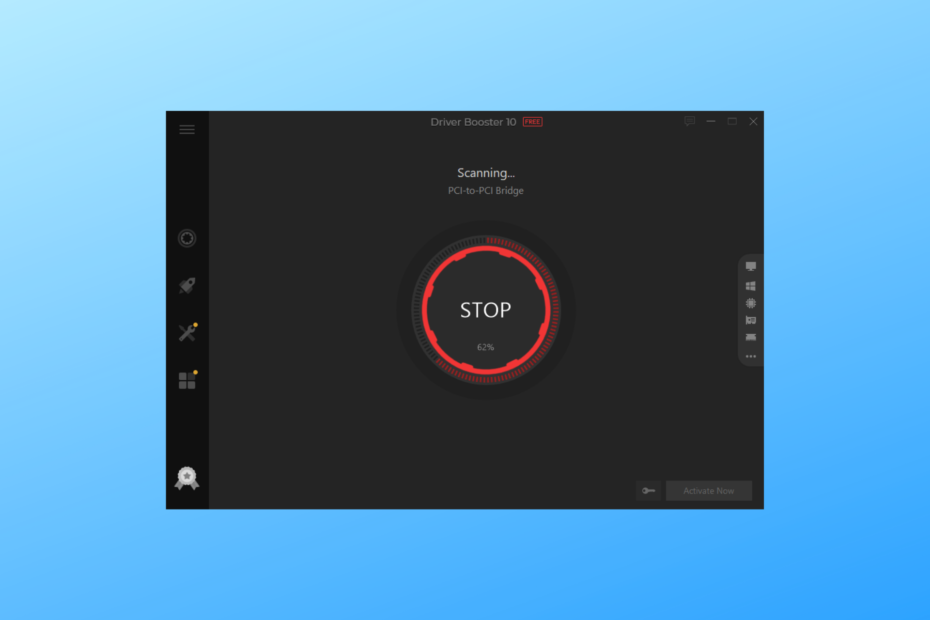
xINSTALIRAJTE KLIKOM NA PREUZMI DATOTEKU
Ovaj softver će održavati vaše upravljačke programe u ispravnom stanju i tako vas zaštititi od uobičajenih računalnih grešaka i kvarova hardvera. Sada provjerite sve svoje upravljačke programe u 3 jednostavna koraka:
- Preuzmite DriverFix (provjerena datoteka za preuzimanje).
- Klik Započni skeniranje pronaći sve problematične upravljačke programe.
- Klik Ažurirajte upravljačke programe kako biste dobili nove verzije i izbjegli kvarove sustava.
- DriverFix je preuzeo 0 čitatelja ovog mjeseca.
IObit Driver Updater značajka je Driver Boostera koja vam može pomoći u ažuriranju upravljačkih programa za vaše računalo. Ništa ne može osporiti važnost ažuriranja upravljačkih programa kada je u pitanju cjelokupno zdravlje osobnog računala.
Ova aplikacija za ažuriranje upravljačkih programa jedna je od najbolji programi za ažuriranje upravljačkih programa za Windows. Najbolji je za ažuriranje upravljačkih programa za unutarnje i vanjske komponente osobnog računala.
Što je IObit Driver Updater i što radi?
IObit Driver Updater značajka je alata Driver Booster koja pomaže održavati vaše upravljačke programe ažurnima. Skenira vaše računalo u potrazi za zastarjelim ili nedostajućim upravljačkim programima, a zatim preuzima i instalira najnovije verzije. Neke istaknute značajke aplikacije IObit Driver Updater su:
- 8500,000+ baza podataka vozača
- Jednim klikom možete riješiti više od 35 problema s hardverom
- Automatsko ažuriranje, sigurnosno kopiranje i vraćanje upravljačkih programa
Sada kada znamo istaknute značajke IObit Driver Boostera, pogledajmo kako ga preuzeti i instalirati u svoj sustav.
Kako mogu preuzeti i instalirati IObit Driver Booster na svoje računalo?
- Idi na službena stranica IObit-a, Kliknite na Program za ažuriranje upravljačkih programa a zatim odaberite Driver Booster besplatno iz padajućeg izbornika.
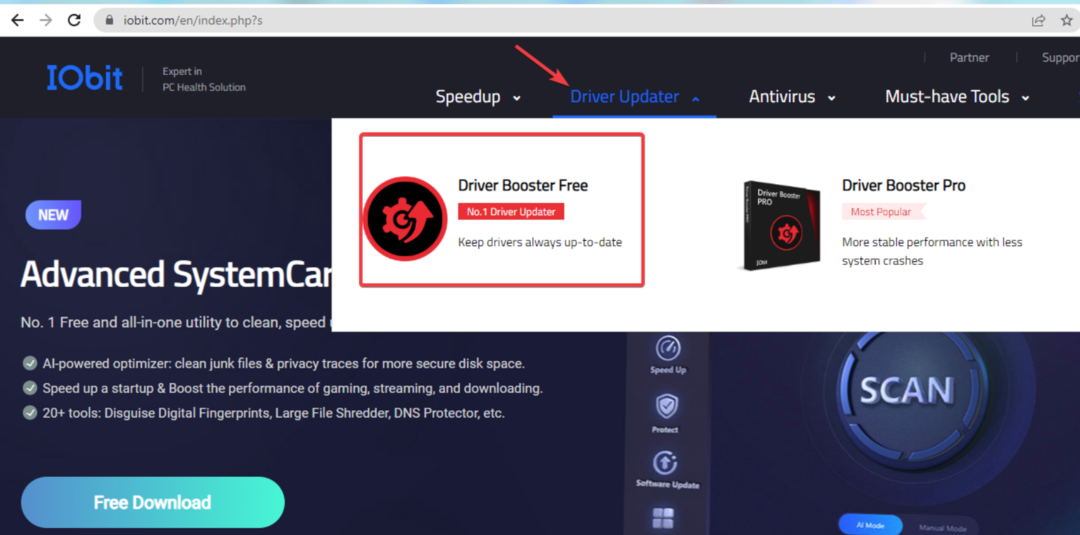
- Zatim kliknite na Besplatno preuzimanje gumb za preuzimanje na svoje računalo. Preuzimanje datoteke za instalaciju može potrajati nekoliko minuta.
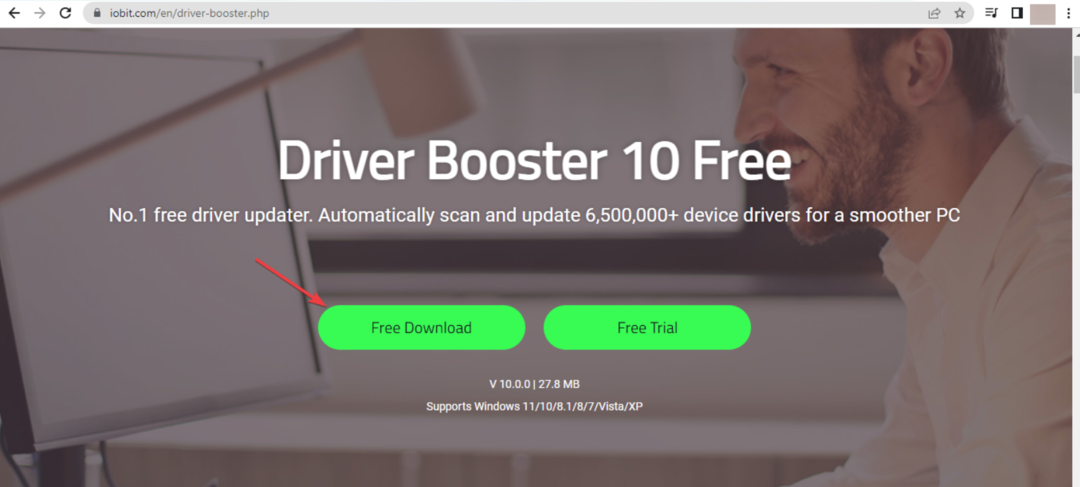
- Nakon preuzimanja otvorite preuzetu datoteku i kliknite na Instalirati gumb za pokretanje postupka instalacije.
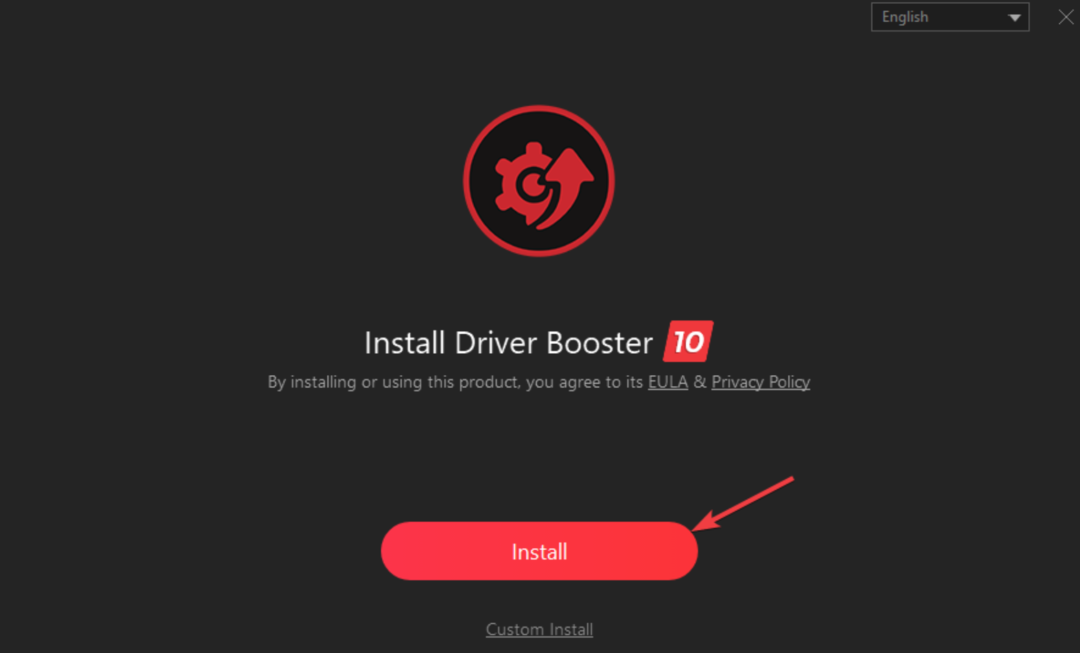
- Sada se složite s Politikom privatnosti tako što ćete označiti kružić pored nje, a zatim kliknite Instalirati.
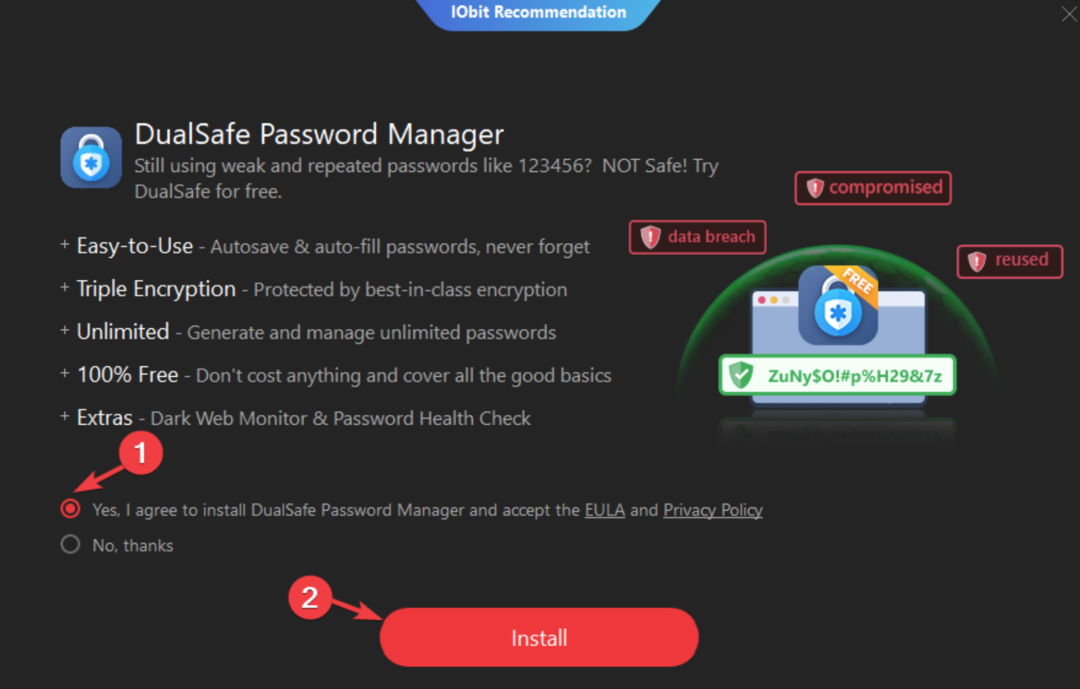
- Nakon što je instalacija završena, možete pokrenuti brzo skeniranje hardvera klikom na Skeniraj sada.

Ako želite ukloniti teret traženja upravljačkih programa i njihovu instalaciju daleko od svojih ramena, preuzimanje IObit Driver Boostera je vaš najbolji izbor.

IObit Driver Booster
Spriječite česte padove sustava i dopustite IObit Driver Booster-u da preuzme najbolje upravljačke programe za vaše računalo.
Koje značajke nudi IObit Driver Booster?
IObit Driver Booster prepun je mnogih značajki, ali postoje neke značajke koje su ograničene na besplatnu verziju i dostupne samo u premium verziji. Ispod je tablica koja uspoređuje različite planove Driver Boostera.
| Besplatni plan | $19.95 Plan za 1 računalo |
$22.95 3 PC plan |
|
|---|---|---|---|
| Popust | - | 50% POPUSTA | 70% POPUSTA |
| PC količina | - | 1 kom | 3 PC |
| Baza podataka vozača | 6500,000+ | 8500,000+ | 8500,000+ |
| Brzina preuzimanja upravljačkog programa | Osnovni, temeljni | 100% brže | 100% brže |
| Automatsko ažuriranje, sigurnosno kopiranje i vraćanje upravljačkih programa | Ne | Da | Da |
| Nabavite potrebne komponente igre | Ne | Da | Da |
| Riješite više od 35 hardverskih problema jednim klikom | Ne | Da | Da |
| Ažurirajte i instalirajte upravljački program izvan mreže | Ne | Da | Da |
| Prioritet ažuriranja upravljačkih programa spremnih za igre | Ne | Da | Da |
| Prioritet ažuriranja upravljačkih programa spremnih za igre | Ne | Da | Da |
Nadalje, IObit Driver booster je u biti siguran koristiti. Ovaj pojačivač upravljačkih programa doslovno ne šteti vašem računalu osim što povećava njegovu produktivnost za deset puta.
Nadamo se da ste kroz ovaj vodič dobili obilje smjernica u vezi s potpunim postupkom preuzimanja i instalacije IObit Driver Boostera.
- Windows 10 se ne isključuje pravilno: 6 popravaka ako je zapeo
- Plavi ekran nakon instaliranja upravljačkih programa? Popravite to na 5 načina
- Kako preuzeti ili ažurirati upravljačke programe za ELM327
- 3 načina da popravite SCP upravljački program ako ne radi na vašem računalu
Ako očekujete više takvih vodiča ili želite da pokrijemo i neku drugu temu, javite nam u odjeljku za komentare u nastavku.
Još uvijek imate problema? Popravite ih ovim alatom:
SPONZORIRANO
Ako gornji savjeti nisu riješili vaš problem, vaše računalo može imati dublje probleme sa sustavom Windows. Preporučujemo preuzimajući ovaj alat za popravak računala (ocijenjeno Sjajno na TrustPilot.com) kako biste im se jednostavno obratili. Nakon instalacije jednostavno kliknite Započni skeniranje i zatim pritisnite na Popravi sve.


![[Ispravljeno] Ažuriranje Della za Windows 10 ne radi / aplikacija je pokvarena](/f/eb98dc5f76df05a56d73a20398747d4d.jpg?width=300&height=460)